Hur man förbättrar videokvaliteten för TikTok med grundläggande steg
Gillar du att lägga upp videor på ditt TikTok-konto och vill publicera dem i hög kvalitet så att de visas på For You-sidan? Men efter att ha laddat upp dem till TikTok kan videokvaliteten bli sämre i vissa situationer. Som ett resultat kanske du vill ha den bästa videoredigeringsprogramvaran för att lägga upp videor på TikTok utan att påverka kvaliteten. Följaktligen kommer detta inlägg att visa dig hur man förbättrar videokvaliteten för TikTok använder det bästa videoredigeringsprogrammet. Men först kanske du frågar varför dina TikTok-videor blir sämre i kvalitet. Det är därför som den här artikeln kommer att upplysa dig om de möjliga orsakerna till lågkvalitativa TikTok-videor. Vi kommer att introducera Tipard Video Converter Ultimate efter att du till fullo förstår orsaken till videon med låg kvalitet. Denna programvara är det mest pålitliga och pålitliga videokonverterings- och redigeringsprogrammet, som låter dig öka kvaliteten på dina videofiler för TikTok. Dessutom, för att korrekt uppnå och lösa ditt problem, vill vi att du ska veta att det här inlägget kommer att leda dig genom hur du förbättrar videokvaliteten för TikTok.
Dessutom kommer vi att ge dig de bästa TikTok-videokvalitetsinställningarna så att du kan behålla högkvalitativa videor. Hoppa därför inte ens över att läsa den här guiden till slutet om du vill få högkvalitativa videor på TikTok.
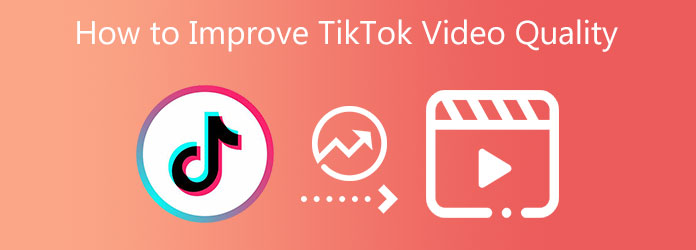
Del 1. Varför är min TikTok-videokvalitet dålig
Eftersom du gillar att ladda upp videor till TikTok, lider du ibland av låg videokvalitet efter att ha laddat upp dem. Du kanske frågar nu varför detta händer. TikTok-videor blir suddiga och korniga när du laddar upp dem eftersom du aktiverar Data Saver-funktionen i appen.
När dataspararen är på kommer standardkvaliteten på videorna du lägger upp på TikTok att minska. Inaktivera det här alternativet för att öka videokvaliteten; du kommer att se högkvalitativa TikTok-videor med korrekta videoinställningar och lägga upp dem på TikTok.
Del 2. Hur man förbättrar videokvaliteten för TikTok
Tipard Video Converter Ultimate är en populär videokonverterare och redigerare som kan reparera suddiga video- och filmfiler. Den här kommer med en gratis provversion som fungerar med operativsystemen Windows och Mac. Av den anledningen kan du installera det gratis på din dator. Tipard Video Converter Ultimate innehåller också en verktygslåda med olika verktyg som Media Metadata Editor, Video Compressor, 3D och GIF maker, Video Enhancer, Video Trimmer, Video Speed Controller, etc. Video Reverser, och så vidare. Du kan också använda det här programmets Video Enhancer-funktion för att öka videokvaliteten för TikTok.
Dessutom ger det här inlägget en lista över programmets väsentliga funktioner, varefter du kan följa instruktionerna nedan om hur du effektivt förbättrar videokvaliteten för TikTok i Tipard Video Converter Ultimate.
Ledande egenskaper hos Tipard Video Converter Ultimate:
- 1. Den kan spela upp 8K/5K/4K/HD-videor.
- 2. Den kan konvertera och stödja över 1000 olika format.
- 3. Det kan konvertera filer i en 70x snabbare takt.
- 4. Det låter dig skapa en musikvideo.
- 5. Applikationen är fri från virus och skadlig programvara.
- 6. Den erbjuder ett lättanvänt användargränssnitt.
- 7. Den kan rippa och kopiera DVD-skivor till din dator.
- 8. Den stöder GPU-acceleration.
- 9. Det inkluderar videoredigeringsfunktioner som beskärning, vattenmärkningoch andra funktioner.
- 10. Det ger både en gratis provversion och en betalversion.
steg 1Ladda ner Tipard Video Converter Ultimate och fortsätt till Toolbox
Gå till din webbläsare och skriv Tipard Video Converter Ultimate. Klicka på huvudsidan och klicka direkt på ladda ner knapp som är kompatibel med ditt operativsystem, oavsett om det är Windows eller Mac. Installera videokonverteringsprogrammet på din dator och starta det. Efter det, fortsätt till Verktygslåda och välj Videoförstärkare särdrag.

steg 2Ladda upp en videofil
När du klickat på Videoförstärkare funktion, ett nytt fönster med ett plus (+) ikonen dyker upp. Klicka på den för att ladda upp en videofil som du vill förbättra. Vänta sedan i några sekunder för att fortsätta till nästa steg.

steg 3Använd videofilsändringar
När du laddar upp en videofil från din dators filmapp. Programvaran kommer att visa dig ett annat gränssnitt som ger olika alternativ för att förbättra videokvaliteten. Du kommer också att se att varje val har en ruta bredvid sig. Och för att framgångsrikt tillämpa ändringar, vänligen kryssa för alla boxar.

steg 4Spara videofiländringar
När du har gjort det kan du klicka på Förhandsvisning knappen för att se förhandsgranskningen av din video. Sedan kan du välja en filplats från Spara till sektion. Efter det kan du spara den nya videoutgången genom att klicka på Förbättra knapp. Vänta i hur många sekunder och få den senaste videoutgången.
steg 5Ladda upp ny videofil på TikTok
Slutligen kan du nu få din nya videoutgång från Tipard Video Converter Ultimate och ladda upp den till ditt TikTok-konto. Njut av din TikTok-video i hög kvalitet. Du kan också använda videokvalitetsförbättrare online för att öka videokvaliteten för TikTok.
Del 3. Bästa TikTok-videokvalitetsinställning
Efter att ha känt till orsaken till den låga TikTok-videokvaliteten kommer den här artikeln också att ge dig tips om hur du har de bästa inställningarna för TikTok-videokvalitet.
Anta att dina TikTok-videor är korniga när du laddar upp dem. I så fall beror det mest troligt på att appens datasparfunktion är aktiv. Och för att lösa problemet måste du inaktivera TikToks Data Saver-alternativ.
steg 1För att göra detta kan du klicka på Me ikonen i det nedre navigeringsfältet för att komma åt din profil.
steg 2Sedan, i det högra hörnet av din profil, klicka på de tre prickarna och sedan på Datum Saver, och slutligen slå på knappen för att stänga av den.
Del 4. Vanliga frågor om hur man förbättrar TikTok-videokvaliteten
Varför stammar min TikTok-video?
Tyvärr, om din wifi-signal ändras eller plötsligt försvinner, skickas data aldrig till din enhet, vilket resulterar i en stammande video. Därför skulle det vara till stor hjälp om du hade en stark internetanslutning för att spela TikTok-videor sömlöst.
Hur återställer jag TikTok-videor som inte spelas på iPhone?
För att göra detta, vänligen ange PIN-koden och låt systemet konfigurera om alla inställningar. Efter testprocedurer bör dina TikTok-videor fungera korrekt. Men om dina TikTok-videor inte längre fungerar måste du ta bort TikTok-appen och installera om den. Då kan du nu använda den och prova att titta på TikTok-videor på din iPhone.
Vilken är den mest tillfredsställande videoupplösningen för TikTok-videouppladdningar?
Den mest tillfredsställande och högsta upplösningen för TikTok-uppladdning är 1080p-upplösning.
Slutsats
Slutligen är det möjligt att öka videokvaliteten för TikTok med Tipard Video Converter Ultimate. Denna programvara kommer inte att misslyckas med att du uppnår ditt mål med dina suddiga videor. Men vi vill att du fullständigt och korrekt följer alla steg ovan för att lösa dina problem. Vi hoppas att du nu förstår till fullo hur man förbättrar videokvaliteten för TikTok utan någon förvirring. Så glöm inte att dela den här artikeln med andra människor för att hjälpa dem.
Dessutom vill vi att du ska veta att vi kommer att underhålla dig om du har något annat problem. Så ring eller skicka ett meddelande till oss omgående.







